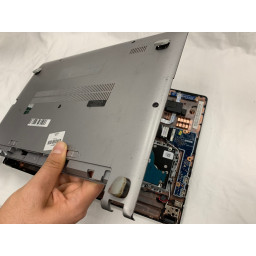Ваша заявка или вопрос будут отправлены 10-ти наиболее подходящим по сферам деятельности сервисным центрам Москвы. Всего в Москве - 5 191 сервисный центр, которые ремонтируют 374 вида техники.
Замена жесткого диска Lenovo Ideapad S415 Touch

Шаг 1
Переверните ноутбук над нижней стороной вверх.
Найдите два выключателя аккумулятора.
Шаг 2
Найдите пять черных винтов сзади.
С помощью крестообразной отвертки № 0 удалите все пять черных винтов 6 мм.
Шаг 3
Нажмите пальцем на переключатель разблокировки аккумулятора с надписью «1». Красный цвет означает, что переключатель разблокирован.
Шаг 4
Найдите три серебряных винта под аккумулятором.
Используйте отвертку Phillips # 0, чтобы удалить все три винта 4 мм.
Шаг 5
Нажмите пальцем на переключатель батареи с надписью «2».
Шаг 6
Найдите четыре резиновые заглушки возле каждого угла ноутбука.
Откройте пробку руками.
С помощью крестообразной отвертки № 0 выверните винты 6 мм под всеми четырьмя заглушками.
Шаг 7
Как только оба переключателя разблокированы, батарея разрядится.
Шаг 8
Аккуратно откройте ноутбук.
Шаг 9
Аккуратно извлеките аккумулятор.
Шаг 10
Найдите жесткий диск.
Используйте отвертку Phillips # 0, чтобы удалить два 4 мм винта, которые удерживают жесткий диск на месте.
Шаг 11
Жесткий диск теперь удален из ноутбука.
Шаг 12
После извлечения жесткого диска найдите четыре винта, которые крепят металлическую раму к жесткому диску.
С помощью крестообразной отвертки № 0 удалите 4 мм серебряные винты со всех сторон.
Комментарии
Пока еще нет ниодного комментария, оставьте комментарий первым!
Также вас могут заинтересовать
Вам могут помочь


Лаборатория ремонта